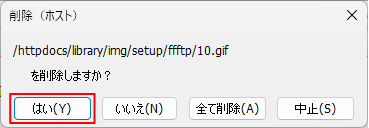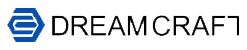FFFTP接続設定
1. FFFTP を起動します
起動すると、「ホスト一覧」のダイアログが開きます。
[新規ホスト(N)] をクリックします。
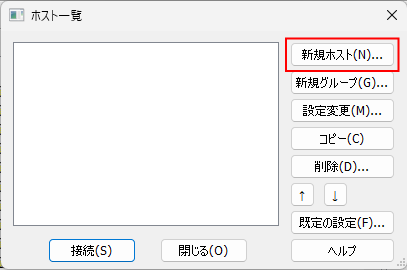
2. ホスト設定の入力
設定内容を入力します。
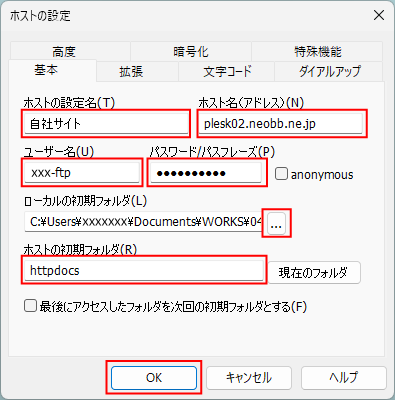
| ホストの設定名 | 任意の名前を付けます。(例では 「自社サイト」 と入力) |
|---|---|
| ホスト名(アドレス) | 設定用紙に記載された「FTPサーバ」を入力します。 以下のいずれか plesk1.neobb.ne.jp plesk3.neobb.ne.jp plesk-ag.neobb.ne.jp plesk-sa.neobb.ne.jp |
| ユーザー名 | 設定用紙に記載された「FTPユーザ」を入力します。 |
| パスワード/パスワードフレーズ | 設定用紙に記載された「パスワード」を入力します。 |
| ローカルの初期フォルダ | ホームページのデータを保存しているパソコンのフォルダを選択します。( […] ボタンで参照できます) |
| ホストの初期フォルダ | httpdocs |
次に [暗号化] タブをクリックします。
「FTP(Explicit)で接続」のみにチェックを入れます。
[OK] ボタンで設定を保存します。
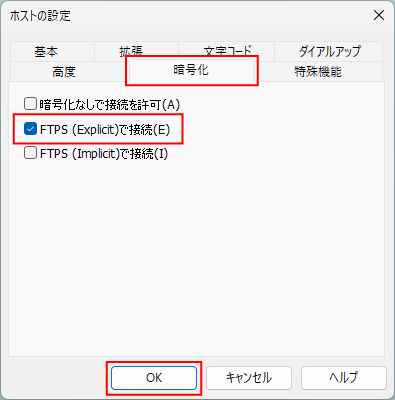
3. ファイルのアップロード
「ホスト一覧」ダイアログで先ほど設定したホスト名(例では「自社サイト」)を選択し、[接続] をクリックします。
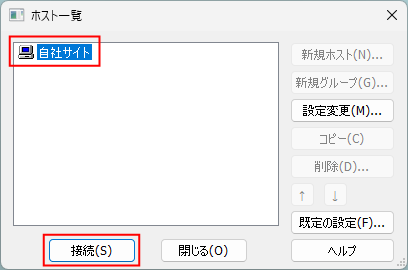
ホストへの接続が完了すると、画面右側にサーバディレクトリの内容が表示されます。
ローカル(画面左側)からアップロードしたいファイルを選択します。
![]() アップロードボタンをクリックしデータをアップロードします。
アップロードボタンをクリックしデータをアップロードします。
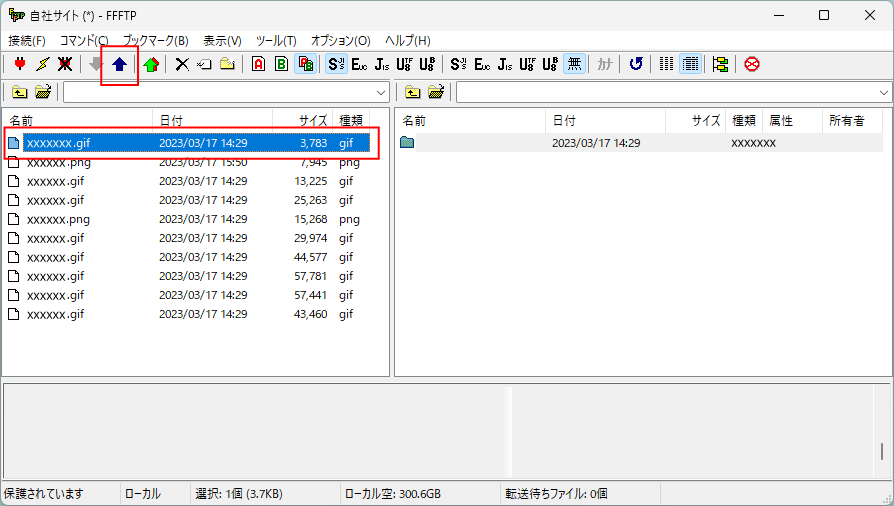
4. アップロードしたファイルを削除する
リモート(画面右側)から削除したいファイルを選択します。
![]() 削除ボタンをクリックします。
削除ボタンをクリックします。
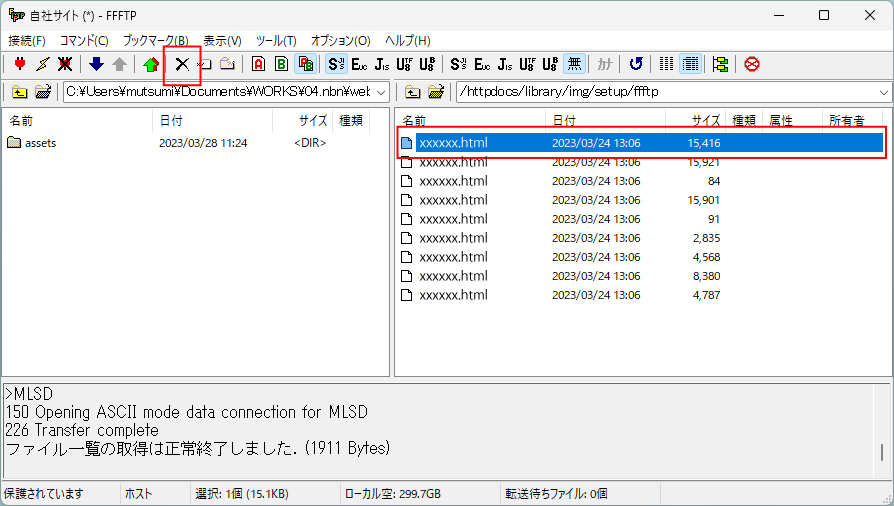
「削除(ホスト)」ダイアログが表示されます。
[はい(Y)] ボタンをクリックすると、ファイルが削除されます。